Cómo ingresar al modo de recuperación en Android
Aug 12, 2024 • Categoría: Administrar Datos del Dispositivo • Soluciones Probadas
¿Han desaparecido también los mensajes de texto y iMessage de tu iPhone? Para ser honesto, muchos otros usuarios de iOS, como usted, con frecuencia lamentan la desaparición de sus mensajes de texto y la falta de iMessages. Todos usamos nuestros teléfonos inteligentes para necesidades personales y profesionales en el mundo actual impulsado por la tecnología, ¿estoy en lo cierto? Podríamos terminar perdiendo información comercial o posiblemente personal muy importante si perdemos nuestros iMessages y mensajes de texto importantes en tal situación. Por lo tanto, es crucial recuperarlos lo antes posible. La mayoría de nosotros preferimos manejar todos los problemas relacionados con el iPhone por nuestra cuenta, por lo que problemas como la falta de iMessages y los mensajes de texto que han desaparecido también son fáciles de solucionar.
Part 4: How to get back disappeared messages using Dr.Fone- iOS Data Recovery?
- Parte 1: Verifique el historial de mensajes en la configuración del iPhone
- Parte 2: ¿Cómo recuperar los mensajes desaparecidos de la copia de seguridad de iTunes?
- Parte 3: ¿Cómo recuperar los mensajes que faltan de la copia de seguridad de iCloud?
- Parte 4: ¿Cómo recuperar mensajes desaparecidos usando Dr.Fone- Recuperación de datos de iOS?
Parte 1: Verifique el historial de mensajes en la configuración del iPhone
Cuando quieras saber dónde están mis mensajes de texto, lo primero que debes hacer es mirar el "Historial de mensajes". Esta función te permite especificar una fecha de caducidad para tus mensajes de texto e iMessages. Revisa su Historial de Mensajes y sigue los pasos a continuación para recuperar iMessages perdidos en tu iPhone.
1. Vaya al menú "Ajustes" de su iPhone y seleccione la aplicación "Mensajes", como se muestra a continuación.
2. Desplázate hacia abajo hasta llegar a "Historial de mensajes" y tócalo.
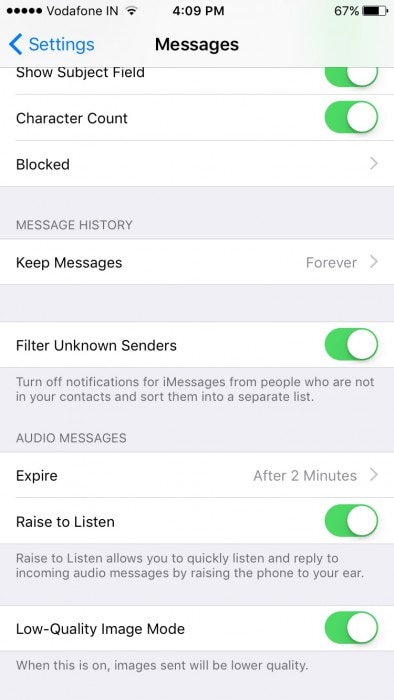
3. Ahora tendrás tres opciones frente a ti. Elige "Para siempre" como se muestra en la siguiente captura de pantalla para evitar la desaparición de tus iMessages y mensajes de texto perdidos en el futuro.
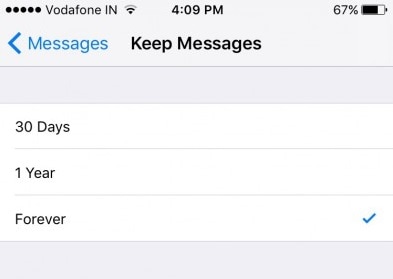
Tenga en cuenta que si elige la opción "Para siempre", su mensaje de texto de iMessage desaparecerá después del tiempo asignado.
Parte 2: ¿Cómo recuperar los mensajes desaparecidos de la copia de seguridad de iTunes?
Con la ayuda de iTunes, puede recuperar mensajes de texto eliminados y recuperar iMessages perdidos, pero este método funciona mejor si tiene una copia de seguridad de todos los archivos que estaban en su iPhone antes de que desaparecieran.
Siga las instrucciones a continuación para restaurar la copia de seguridad más reciente usando iTunes para recuperar mensajes de texto perdidos e iMessages en su iPhone.
1. Inicie iTunes en su computadora Mac o Windows, donde realizó una copia de seguridad de todos sus datos.
2. Ahora conecte la PC y el iPhone con un cable de iluminación. En la mayoría de los casos, iTunes detectará automáticamente tu iPhone, pero si no lo hace, puedes seleccionarlo manualmente en la lista de dispositivos conectados de la interfaz. A continuación, para ver diversa información sobre tu iPhone en la parte derecha de la pantalla de iTunes, abre "Resumen" del iPhone, como se muestra en la captura de pantalla siguiente.
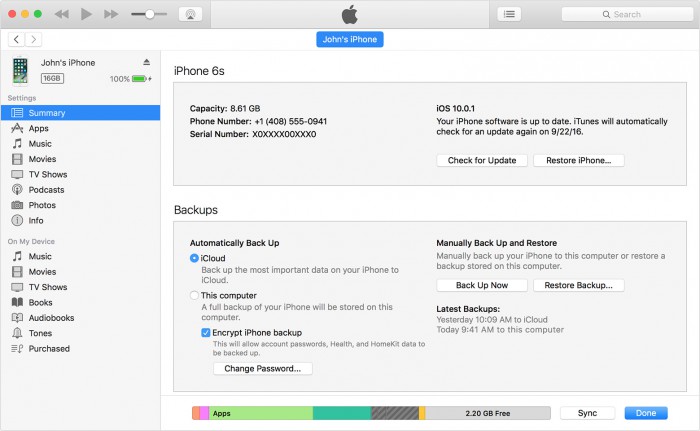
3. Para ver las diferentes carpetas de archivos de la copia de seguridad, haga clic en "Restaurar copia de seguridad" ahora. A continuación, como se muestra a continuación, seleccione la carpeta más reciente y adecuada y haga clic en "Restaurar" en la ventana emergente que aparece.
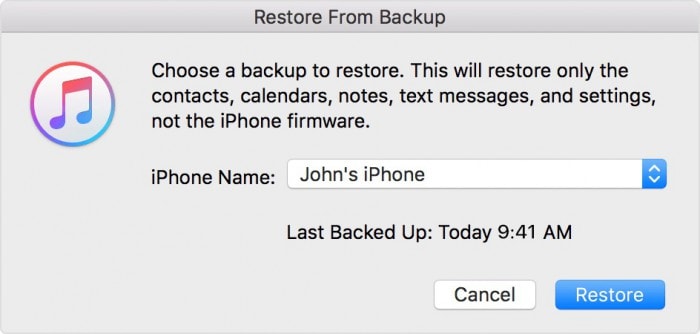
4. Después de restaurar la copia de seguridad del iPhone, iTunes sincronizará el dispositivo, lo que tardará unos minutos. Mantenga el teléfono conectado y, a continuación, reinícielo para ver si se ha recuperado algún iMessages perdido.
Cuando restauras una copia de seguridad de iTunes, todos los datos anteriores almacenados en tu iPhone se borran y sólo aparecen los datos de la copia de seguridad.
Parte 3: ¿Cómo recuperar los mensajes que faltan de la copia de seguridad de iCloud?
Para resolver el problema de la desaparición de los mensajes de texto, también puedes recuperar los iMessages perdidos de una copia de seguridad de iCloud. Este procedimiento lleva un poco de tiempo porque requiere que primero restablezcas de fábrica tu iPhone. No se puede recuperar una copia de seguridad de iCloud a menos que y hasta que su iPhone está completamente borrado. Puede restablecer de fábrica su iPhone en Ajustes> General> Restablecer> Restablecer todo el contenido y la configuración. Ten en cuenta que este es el proceso para borrar completamente tu iPhone. Así que asegúrate de tener primero una buena copia de seguridad.
1. Después de resetear tu iPhone, enciéndelo de nuevo y empieza a configurarlo desde cero. Elige "Restaurar desde copia de seguridad de iCloud" cuando llegues a la pantalla "Configura tu iPhone", como se muestra en la siguiente captura de pantalla.
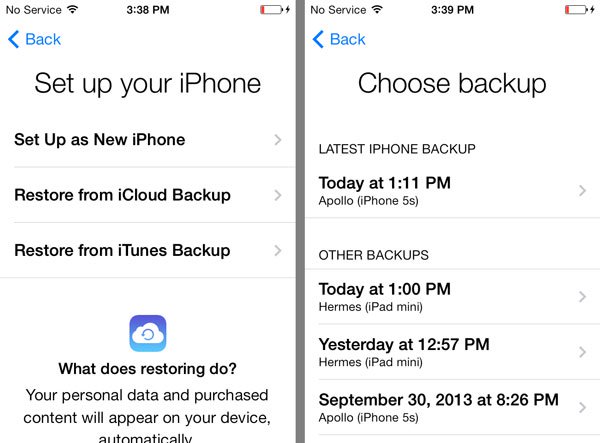
2. Después de esperar a que la copia de seguridad de iCloud más reciente y adecuada se recupere en tu iPhone, puedes terminar de configurar tu iPhone.
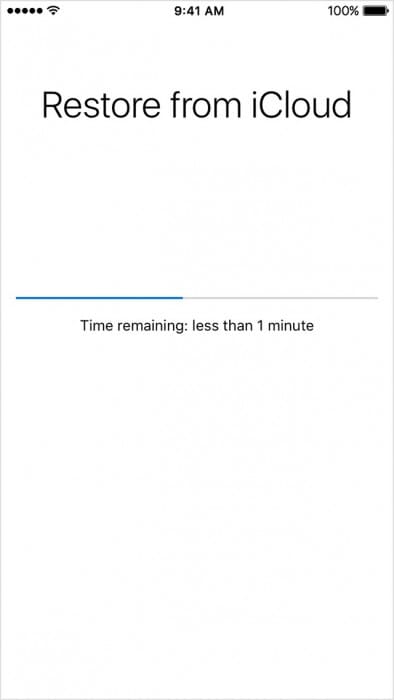
Nota: Para solucionar el error de desaparición de mensajes de texto, puedes restaurar selectivamente los archivos de una copia de seguridad de iCloud. En tu iPhone, se restaurará toda la copia de seguridad.
Parte 4: ¿Cómo recuperar mensajes desaparecidos usando Dr.Fone- Recuperación de datos de iOS?
Dr.Fone - Recuperación de Datos iPhone es una solución integral para todas sus consultas, como dónde están mis mensajes de texto. Si su iPhone es robado, dañado, reiniciado, el software se bloquea o accidentalmente elimina archivos, todavía se puede utilizar para recuperar datos del dispositivo. Tiene un sencillo proceso de tres pasos que le ayudará a localizar rápidamente todos sus iMessages perdidos y solucionar el problema de mensajes de texto desaparecidos.

Dr.Fone - Recuperación de datos de iPhone
El primer software de recuperación de datos para iPhone y iPad del mundo
- Proporciona tres formas de recuperar datos de iPhone.
- Escanea dispositivos iOS para recuperar fotos, vídeos, contactos, mensajes, notas, etc.
- Extraiga y previsualice todo el contenido de los archivos de copia de seguridad de iCloud/iTunes.
- Restaure selectivamente lo que desee de la copia de seguridad de iCloud/iTunes a su dispositivo u ordenador.
- Compatible con los últimos modelos de iPhone.
Siga los pasos a continuación para usar el kit de herramientas de recuperación de datos de iOS para recuperar sus iMessages y mensajes de texto perdidos de su iPhone.
1. Descargue, instale y ejecute el software en su computadora, luego conecte su iPhone con un cable de iluminación. Haga clic en "Recuperación de datos" en la interfaz principal del kit de herramientas.

2. La caja de herramientas le mostrará ahora varias opciones entre las que elegir. Haga clic en "Iniciar escaneo" después de seleccionar los mensajes y otros archivos que desea recuperar.

3. El software ahora comenzará a buscar contenido a través de su iPhone. Al seleccionar "Mostrar solo elementos eliminados" después de que el kit de herramientas haya terminado de escanear, puede ver cualquier iMessages faltante y otro contenido que se haya eliminado del iPhone.

4. Localice sus mensajes de texto e iMessages faltantes en la lista de elementos eliminados, y luego seleccione una de las dos opciones que se le presentan.

Nota: Para corregir el error de desaparición de mensajes de texto en su iPhone, seleccione "Restaurar al dispositivo" y recibirá todos los mensajes eliminados.
En resumen, nos gustaría disipar la idea errónea de que los datos perdidos no se pueden recuperar. Puesto que estamos en el siglo XXI, el concepto de imposibilidad no debe aplicarse a nosotros. Sin duda, se beneficiará del uso de los métodos mencionados anteriormente para localizar y recuperar mensajes de texto y iMessages perdidos, ya que han ayudado a muchos otros usuarios de iOS. Siga estas pautas para mantener sus mensajes de texto y iMessages seguros en su iPhone para siempre y evitar que desaparezcan, se eliminen o se pierdan. Por último, esperamos sinceramente que hayas disfrutado leyendo este artículo y que recomiendes nuestras soluciones a tus amigos y familiares.
Recuperar Android
- Recuperar Apps
- 1. Software de Recuperación de Datos para Android
- 2. Restaurar Archivos Eliminados en Android
- 3. Top Software para Recuperar Datos Android
- 4. Software de Recuperación de Datos de Android
- 5. Minitool Recuperación Móvil de Android
- Recuperar Contactos
- Recuperar Archivos
- 1. Recuperar archivos de la memoria interna
- 2. Recuperar archivos borrados de Android
- 3. Recuperar archivos borrados sin acceso root
- 4. Recuperar archivos de la tarjeta SD
- 5. Recuperar archivos eliminados en Android
- Recuperar Mensajes
- Recuperar Muúsica/Videos
- Recuperar Fotos
- 1. Aplicaciones de recuperación de fotos para Android
- 2. Recuperar fotos borradas de Android
- 3. Recuperar fotos de almacenamiento interno
- 4. Recuperar fotos de un teléfono perdido
- 5. Recuperar fotos borradas Android con/sin PC
- Recuperar Android Dañado
- 1. Ver Archivos desde una Pantalla de Teléfono Rota
- 2. Recuperar Datos de un Teléfono Dañado
- 3. Recuperar Contactos con Pantalla Rota
- 4. Recuperar Mensajes de Texto de Android
- 5. Recuperar Datos de la Memoria Interna
- Recuperar Apps Sociales
- 1. Recuperar Mensajes de Facebook
- 2. Recuperar Mensajes de WhatsApp
- 3. Recuperar Mensajes de WhatsApp
- 4. Restaurar Mensajes Borrados de WhatsApp
- Consejos para Recuperar Android
- ● Gestionar/transferir/recuperar datos
- ● Desbloquear/activar/bloquear pantalla FRP
- ● Resolver problemas en iOS y Android
- Recupera Ahora Recupera Ahora Recupera Ahora

















Paula Hernández
staff Editor